MrDoc_Panel面板
0、MFC-UI版本说明
程序更新级下载
1、批处理面板更新说明及下载
2、面板简介及简要使用方法
3、win7 运行提示报错
4、windows server2012 R2安装python3.x版本报错0x80240017
宝塔面板 python管理器2.0安装Mrdoc
本文档使用 MrDoc 发布
-
+
首页
2、面板简介及简要使用方法
## 1、环境集成 Git Python3.7.6 Apache2.4.46 ## 2、主要界面 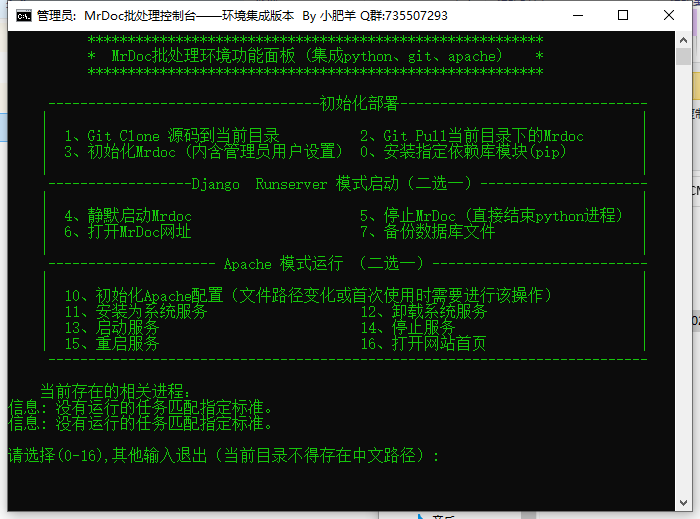 ## 3、功能简介 1、克隆源码,首次使用时需要进行源码下载(源码为gitee项目) 2、更新源码 3、首次使用,或更新源码设计数据结构时使用该步骤,同时也可以用来添加管理员账号 0、集成环境的pip install命令,直接输入模块名或路径即可安装,直接回车更新pip版本 4、使用Django内置Runserver模式启动项目(注意端口设置,直接回车默认8000) 5、直接数据python进程(如果还有其他项目在使用python进程,也会被强制结束) 6、打开runserver启动的默认站点 7、备份sqlite数据库文件及配置文件(不备份media文件夹,只备份config文件夹) 10、配置apache的端口及路径(在首次运行脚本或集成环境路径变化后需要进行) 11、安装MrDoc_apache系统服务,用于启动Apache 12、卸载服务MrDoc_apache 13、启动服务MrDoc_apache(服务启动后网站方能访问) 14、停止服务MrDoc_apache 15、重启服务MrDoc_apache 16、打开apache默认网站首页 ## 4、使用方法 ### 首次使用Mrdoc集成环境 - 1、 首先执行Step1,Clone源码到当前目录(源来自gitee) - 2、 执行Step3,对Mrdoc依赖和数据库进行初始化 - 3、 如果调试测试使用,可以使用step4,直接静默通过runserver启动mrdoc - 4、 然后执行step6,就可以打开网站,体验Mrdoc带来的快感了 ### 使用Apache启动Mrdoc - 1、首次使用或文件夹路径变化后,执行step10,填写web端口,注意端口冲突 - 2、执行step11,安装系统服务 - 3、启动step13,启动系统服务,正常情况应该无报错,启动成功应该会有额外的httpd.exe进程信息 - 4、如果需要停止服务或卸载服务,按step15 和 step14 执行即可,卸载后软件无残留 ### 更新Mrdoc版本操作 - 1、 首先停运当前环境,执行step5和step14 - 2、 然后执行step7,对config目录进行备份,防止数据丢失 - 3、 执行step2,直接pull最新源码,如果源码被修改过,请手动更新源码 - 4、 然后执行step3,执行依赖和数据库的更新,在创建管理员用户选项时直接回车跳过退出即可 - 5、 根据需要启动Mrdoc,如step4 或 step13 ## 5、其他问题 部分操作系统在调用python时会报错,常见于win7和win2012server,原因是python3.7.6的运行库不完整,可以查看本文档的具体解决方法。
小肥羊
2020年11月4日 16:14
转发文档
收藏文档
上一篇
下一篇
手机扫码
复制链接
手机扫一扫转发分享
复制链接
Markdown文件
分享
链接
类型
密码
更新密码